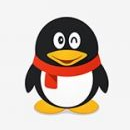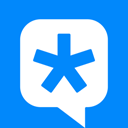QQ表情怎么涂鸦 QQ表情涂鸦教程
作者:本站整理 时间:2016-06-14
大家都喜欢使用QQ表情聊天,萌萌哒逗比表情,每次都让彼此的聊天增色不少,那么你是否有想过搞搞伪原创,给QQ表情加个工变成另外一幅表情呢?相信很多小伙伴听到这都表示跃跃欲试吧,那么今天优优小编就来和你一起来看看QQ表情怎么涂鸦。
1、打开QQ聊天窗口,选择一张QQ表情。

2、双击QQ表情,查看QQ表情全图。
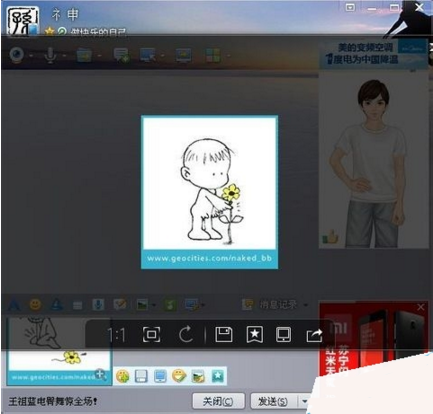
3、右键表情——涂鸦编辑。
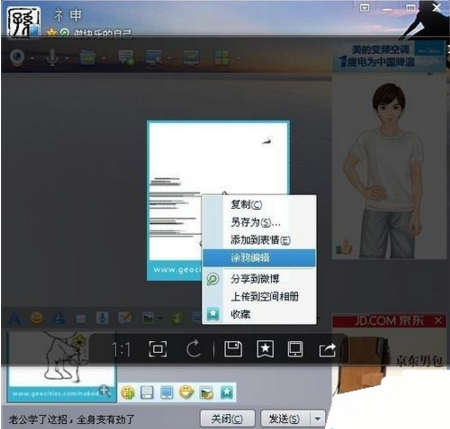
4、此时我们就进入到了QQ表情的涂鸦编辑器中,在这里我们可以用画刷和文本框来输入文字和涂鸦了。
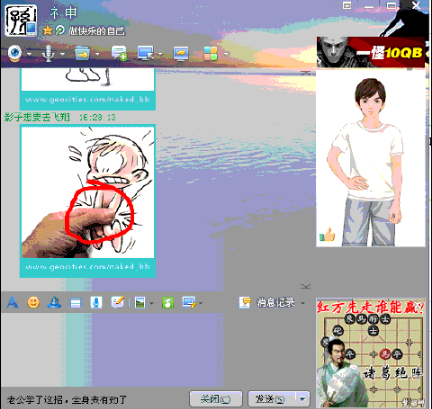
5、点击完成,返回到你的QQ表情集,最后一张就是你涂鸦后的表情了。
以上就是今天优优小编带给大家的关于QQ表情怎么涂鸦的教程,大家都了解了吗?希望对大家有所帮助哦,谢谢大家的支持思密达!欢迎大家来优优下载站做做客哦,更多绿色全新的软件等着你来下载。